シンプルアプリケーションサーバーがビジネス要件を満たせなくなった場合は、シンプルアプリケーションサーバーからElastic Compute Service (ECS)インスタンスにデータをスムーズに移行し、より柔軟なリソース構成を実現できます。移行元のシンプルアプリケーションサーバーと移行先のECSインスタンスは、同じAlibaba Cloudアカウントに属している必要がありますが、同じリージョンまたは異なるリージョンに配置できます。このトピックでは、シンプルアプリケーションサーバーからECSインスタンスにデータを移行する方法について説明します。
移行の影響
項目 | 説明 |
ECSインスタンスとシンプルアプリケーションサーバーで承認されたアプリケーション | シンプルアプリケーションサーバーの仮想プライベートクラウド (VPC) とECSインスタンスのVPCは相互に通信できません。そのため、シンプルアプリケーションサーバーからECSインスタンスにデータを移行した後、移行されたデータが存在するVPCが変わります。ECSインスタンスの基盤となるハードウェアは、シンプルアプリケーションサーバーのハードウェアとは異なります。シンプルアプリケーションサーバーからECSインスタンスにデータを移行した後、基盤となるハードウェアにバインドされているアプリケーションライセンスは無効になります。アプリケーションライセンスが有効なままであることを確認する必要があります。 |
パブリックIPアドレス | シンプルアプリケーションサーバーからECSインスタンスにデータを移行した後、シンプルアプリケーションサーバーとECSインスタンスは異なるパブリックIPアドレスを使用するため、移行されたデータを指すIPアドレスが変わります。シンプルアプリケーションサーバーにドメイン名がある場合は、移行後にドメイン名をECSインスタンスのパブリックIPアドレスに解決する必要があります。 |
手順
ECSインスタンスを購入し、シンプルアプリケーションサーバーにデータディスクを接続している場合は、Server Migration Center (SMC) を使用してシンプルアプリケーションサーバーからECSインスタンスにデータを移行することをお勧めします。詳細については、シンプルアプリケーションサーバーからECSインスタンスへのデータ移行を参照してください。
以下の例では、シンプルアプリケーションサーバーに基づく共有イメージを使用して、ECSインスタンスを作成するか、既存のECSインスタンスのシステムディスクを置き換えます。
シンプルアプリケーションサーバーコンソールにログオンします。
シンプルアプリケーションサーバーのカスタムイメージを作成します。
カスタムイメージを作成するシンプルアプリケーションサーバーのカードで、を選択します。
または、サーバーカードのサーバーIDをクリックします。基本情報セクションのイメージ情報フィールドの下にある、[サーバー概要] タブで、カスタムイメージの作成をクリックします。
[カスタムイメージの作成] ダイアログボックスで、ビジネス要件に基づいてパラメータを設定します。次の表にパラメータを示します。
パラメータ
説明
名前
カスタムイメージの名前を入力します。名前は一意である必要があります。名前は2~128文字で、ピリオド(.)、アンダースコア(_)、ハイフン(-)、コロン(:)を含めることができます。名前は特殊文字または数字で始めることはできません。
説明
カスタムイメージの説明を入力します。説明は2~256文字で、
http://またはhttps://で始めることはできません。[確認] をクリックします。
(条件付き必須) シンプルアプリケーションサーバーからリージョンをまたいでECSインスタンスにデータを移行するには、カスタムイメージを宛先リージョンにコピーする必要があります。シンプルアプリケーションサーバーから同じリージョン内のECSインスタンスにデータを移行する場合は、この手順をスキップします。
カスタムイメージの[アクション] 列で、を選択して、プロンプトに従ってカスタムイメージをコピーします。
イメージを共有し、移行を完了します。
ECSインスタンスを購入してデータを移行する
左側のナビゲーションペインで、[イメージ] をクリックします。[イメージ] ページで、作成したカスタムイメージを見つけます。
[ECSインスタンスの作成] 列の[アクション] をクリックします。

[ECSインスタンスの作成] ダイアログボックスで、[共有を確認して次の手順に進む] をクリックします。
[確認] をクリックします。
ECSインスタンス購入ページにリダイレクトされます。画面の指示に従ってECSインスタンスを作成します。
ECS購入ページでECSインスタンスを作成する際は、以下の点に注意してください。
リージョン、イメージ、システムディスク、データディスク:デフォルト設定を保持します。
パブリックIPアドレス:[パブリックipv4アドレスを割り当てる] を選択します。
セキュリティグループ:インバウンドルールで必要なポートを介したトラフィックが許可されているセキュリティグループを選択します。ECSインスタンスとシンプルアプリケーションサーバーで同じファイアウォール構成を使用することをお勧めします。
ビジネス要件に基づいて他のパラメータを設定します。詳細については、カスタム起動タブでインスタンスを作成するを参照してください。
ECSインスタンスを作成した後、ECSコンソールにログオンします。を選択します。次に、[インスタンス] ページで作成されたECSインスタンスを表示します。ECSインスタンスが作成されると、移行は完了です。
既存のECSインスタンスを使用してデータを移行する
シンプルアプリケーションサーバーから既存のECSインスタンスにデータを移行する場合は、既存のECSインスタンスのOSを置き換えることができます。シンプルアプリケーションサーバーのシステムディスク内のデータのみを既存のECSインスタンスに移行できます。シンプルアプリケーションサーバーに接続されているデータディスク内のデータは移行されません。
イメージをECSインスタンスに共有します。
左側のナビゲーションペインで、[イメージ] をクリックし、カスタムイメージを見つけて、[ECSに共有] 列の[アクション] をクリックします。画面の指示に従ってイメージを共有します。
既存のECSインスタンスのシステムディスクを置き換えます。
ECSコンソールにログオンし、を選択します。
ECSインスタンスを見つけて、[停止] 列の[アクション] をクリックします。[インスタンスの停止] ダイアログボックスで、[停止元] フィールドの[停止] を選択し、[OK] をクリックします。
ECSインスタンスのステータスが[停止済み] に変わったら、[オペレーティングシステムの置換] 列の[アクション] をクリックします。[オペレーティングシステムの置換] ダイアログボックスで、[置換方法] フィールドの[システムディスクの置換] を選択し、注意事項を読み、[リスクを理解しています] を選択します。次に、[オペレーティングシステムの置換に進む] をクリックします。
[オペレーティングシステムの変更] ページで、次のパラメータを設定します。パラメータの詳細については、インスタンスのオペレーティングシステム (システムディスク) を置き換えるを参照してください。
イメージ:[共有イメージ] をクリックし、目的のカスタムイメージを選択します。
システムディスク:現在のディスクサイズよりも大きいディスクサイズを指定します。システムディスクカテゴリは変更できません。
OSが変更されましたというメッセージが表示されたら、移行は完了です。
移行結果を確認します。
この例では、
test.htmlという名前のWebページファイルがシンプルアプリケーションサーバーに存在します。ECSインスタンスのtest.htmlファイルに想定どおりにアクセスできるかどうかをテストします。説明実際のシナリオでは、データの移行後にECSインスタンスにログオンし、ECSインスタンスのデータが移行元のシンプルアプリケーションサーバーのデータと一致するかどうかを確認できます。
ECSインスタンスのパブリックIPアドレスを取得します。

オンプレミスホストのブラウザのアドレスバーに
http://<ECSインスタンスのパブリックIPアドレス>/test.htmlと入力します。次の図に示すように、ECSインスタンスにデプロイされたテストWebサイトにアクセスでき、コンテンツはシンプルアプリケーションサーバーにデプロイされたテストWebサイトのコンテンツと同じであることがわかります。
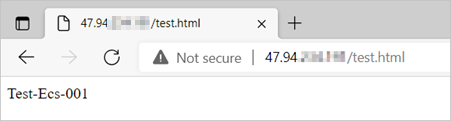 これは、シンプルアプリケーションサーバーのデータがECSインスタンスに移行されたことを示しています。
これは、シンプルアプリケーションサーバーのデータがECSインスタンスに移行されたことを示しています。
次のステップ
データの移行後、データへのアクセスに使用できるパブリックIPアドレスが変わります。移行元のシンプルアプリケーションサーバーにドメイン名を設定している場合は、ドメイン名を移行先のECSインスタンスのパブリックIPアドレスに解決する必要があります。詳細については、DNSレコードを追加するを参照してください。
データの移行後、データが移行されたECSインスタンスを確認できます。詳細については、Linuxサーバーを移行した後にシステムを確認する方法またはWindowsサーバーを移行した後にシステムを確認する方法を参照してください。
 > イメージのコピー
> イメージのコピー